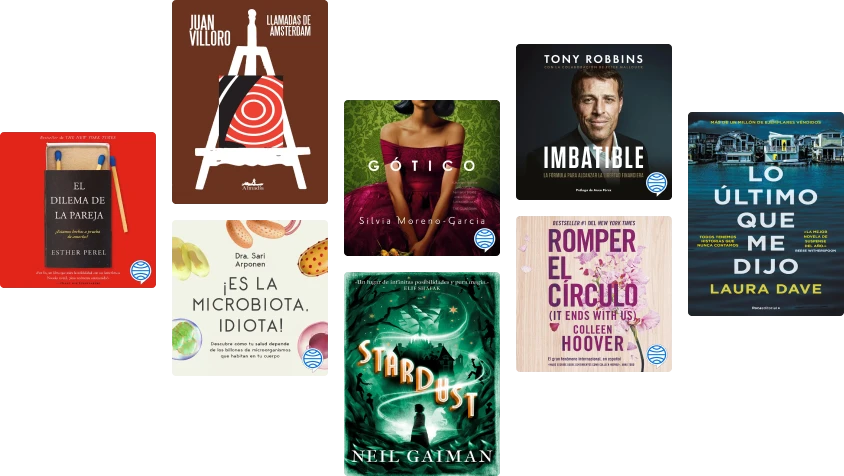Macros en Excel. Ejemplos prácticos
()
Información de este libro electrónico
_x000D_
A lo largo de sus páginas, descubrirás más de cuarenta ejemplos prácticos que te enseñan cómo crear y utilizar macros en situaciones reales. Cada ejemplo se explica detalladamente, paso a paso, y se acompañan de ejercicios para que los lectores puedan practicar y consolidar_x000D_
sus conocimientos._x000D_
_x000D_
Los temas desarrollados en este libro incluyen:_x000D_
_x000D_
• Introducción a las macros en Excel._x000D_
• Grabación de macros: cómo registrar y reproducir acciones._x000D_
• Edición de macros: cómo personalizar y mejorar las grabaciones._x000D_
• Uso de variables y bucles en la programación de macros._x000D_
• Creación de formularios de usuario para interactuar con las macros._x000D_
• Gestión de errores y depuración de macros._x000D_
• Automatización de tareas avanzadas, como la generación de informes y la manipulación de datos._x000D_
_x000D_
A medida que los lectores avanzan en el libro, adquieren la confianza necesaria para crear macros personalizadas que se adapten a sus necesidades específicas en el trabajo o proyectos personales. Este libro no solo enseña las habilidades técnicas necesarias, sino que también brinda ejemplos de aplicación práctica en áreas como la contabilidad, la gestión de proyectos y la analítica de datos._x000D_
_x000D_
"Macros con Excel: Ejemplos Prácticos" es una valiosa herramienta de aprendizaje para estudiantes, profesionales y entusiastas de Excel que desean mejorar su eficiencia y productividad al dominar las macros. Con ejemplos claros y ejercicios desafiantes, este libro se convierte en un recurso esencial para cualquier persona que desee aprovechar al máximo el potencial de Excel en su trabajo y proyectos._x000D_
_x000D_
El libro contiene material adicional que podrá descargar accediendo a la ficha del libro en www.ra-ma.es.

Lee más de Pablo Enrique Fernández
Desarrollo Web para comercio electrónico. Construyendo tiendas online Calificación: 0 de 5 estrellas0 calificacionesUX Design Calificación: 0 de 5 estrellas0 calificacionesDomine JavaScript (4ª Edición) Calificación: 0 de 5 estrellas0 calificacionesEdison Robots Calificación: 0 de 5 estrellas0 calificacionesAccesibilidad Web Calificación: 0 de 5 estrellas0 calificaciones
Autores relacionados
Relacionado con Macros en Excel. Ejemplos prácticos
Libros electrónicos relacionados
Excel y Power Bi. El cóctel perfecto Calificación: 0 de 5 estrellas0 calificacionesCreación de Macros en Excel Calificación: 0 de 5 estrellas0 calificacionesTaller De Macros En Hoja De Cálculo Calificación: 0 de 5 estrellas0 calificacionesAccess 2016 Calificación: 1 de 5 estrellas1/5Excel 2016 avanzado Calificación: 0 de 5 estrellas0 calificacionesExcel 2019 Avanzado Calificación: 0 de 5 estrellas0 calificacionesExcel 2013 Calificación: 0 de 5 estrellas0 calificacionesTablas Dinámicas: Funciones, Tablas y Base de datos Calificación: 0 de 5 estrellas0 calificacionesTablas dinámicas y Gráficas para Excel Calificación: 0 de 5 estrellas0 calificacionesMACROS: Automatiza tu trabajo. Excel 2016 Calificación: 0 de 5 estrellas0 calificacionesIniciación a excel 2013 Calificación: 5 de 5 estrellas5/5Aprender a programar con Excel VBA con 100 ejercicios práctico Calificación: 5 de 5 estrellas5/5Aprender Excel financiero y para MBA Calificación: 3 de 5 estrellas3/5VBA Excel Guía Esencial Calificación: 5 de 5 estrellas5/5Excel 2022 - Manual De Usuario Para Principiantes: Manual Simplificado De Microsoft Excel Para Aprender A Usarlo Productivamente Calificación: 0 de 5 estrellas0 calificacionesManual de Excel 2010 Calificación: 0 de 5 estrellas0 calificacionesFórmulas y funciones matemáticas con Excel Calificación: 0 de 5 estrellas0 calificacionesExcel 2013 avanzado Calificación: 0 de 5 estrellas0 calificacionesAPLICACIONES PRACTICAS CON EXCEL Calificación: 5 de 5 estrellas5/5Macros con VBA Excel 2021. Curso Completo Calificación: 0 de 5 estrellas0 calificacionesUF0858 - Elaboración de hojas de cálculo Calificación: 0 de 5 estrellas0 calificacionesPower Query para Excel 365/2021 Calificación: 5 de 5 estrellas5/5Access 2013 Avanzado Calificación: 0 de 5 estrellas0 calificacionesAprender Access 2010 con 100 ejercicios prácticos Calificación: 0 de 5 estrellas0 calificacionesVBA Excel Modelo de Objetos Calificación: 3 de 5 estrellas3/5Aprender Dreamweaver CS5 con 100 ejercicios prácticos Calificación: 0 de 5 estrellas0 calificacionesWord 2016 Calificación: 0 de 5 estrellas0 calificacionesAplicaciones informáticas de hojas de cálculo. ADGN0210 Calificación: 0 de 5 estrellas0 calificaciones101 Funciones con Excel Calificación: 0 de 5 estrellas0 calificacionesTypeScript, Curso Práctico Calificación: 0 de 5 estrellas0 calificaciones
Aplicaciones empresariales para usted
Excel 2019 Avanzado Calificación: 0 de 5 estrellas0 calificacionesScrum Las Estrategias del Juego: Es Póker, No Ajedrez Calificación: 4 de 5 estrellas4/5101 Funciones con Excel Calificación: 0 de 5 estrellas0 calificacionesDesign Thinking para principiantes: La innovación como factor para el éxito empresarial Calificación: 4 de 5 estrellas4/5Power BI. Curso práctico Calificación: 0 de 5 estrellas0 calificacionesLean Manufacturing en Español Calificación: 0 de 5 estrellas0 calificacionesINTERNET OF THINGS: Construye nuevos modelos de negocio Calificación: 0 de 5 estrellas0 calificacionesFinanzas Personales para Mujeres Solteras Cómo Ahorrar Dinero si Gano Poco Haz Más con Menos Calificación: 5 de 5 estrellas5/5Fórmulas y funciones matemáticas con Excel Calificación: 0 de 5 estrellas0 calificacionesAprender fórmulas y funciones con Excel 2010 con 100 ejercicios prácticos Calificación: 4 de 5 estrellas4/5Ciencia de datos: La serie de conocimientos esenciales de MIT Press Calificación: 5 de 5 estrellas5/5ISO/IEC 29110 para procesos software en las pequeñas empresas Calificación: 0 de 5 estrellas0 calificacionesCómo implantar un SGSI según UNE-EN ISO/IEC 27001: y su aplicación en el Esquema Nacional de Seguridad. Edición 2018 Calificación: 4 de 5 estrellas4/5Excel y SQL de la mano: Trabajo con bases de datos en Excel de forma eficiente Calificación: 1 de 5 estrellas1/5Monetización de ChatGPT: aproveche el poder de AI: Spanish Calificación: 1 de 5 estrellas1/5Análisis de datos con el programa estadístico R: Una introducción aplicada Calificación: 4 de 5 estrellas4/5Finanzas Sin Miedo Calificación: 0 de 5 estrellas0 calificacionesMacros con VBA Excel 2021. Curso Completo Calificación: 0 de 5 estrellas0 calificacionesEl poder de las imagenes, la palabra no tiene poder Calificación: 0 de 5 estrellas0 calificacionesDAX Lenguaje para el análisis de datos Calificación: 0 de 5 estrellas0 calificacionesExcel 2022 - Manual De Usuario Para Principiantes: Manual Simplificado De Microsoft Excel Para Aprender A Usarlo Productivamente Calificación: 0 de 5 estrellas0 calificacionesCurso de Consultoría TIC. Gestión, Software ERP y CRM Calificación: 5 de 5 estrellas5/5Manual de Office 2010 Calificación: 5 de 5 estrellas5/5Modelo de madurez de ingeniería del software Versión 2.0 (MMIS V.2) Calificación: 0 de 5 estrellas0 calificacionesModelo para el gobierno de las TIC basado en las normas ISO Calificación: 5 de 5 estrellas5/5Pensamiento complejo y sistémico Calificación: 5 de 5 estrellas5/5Raspberry Pi 4 Manual Completo Calificación: 5 de 5 estrellas5/5Descubre los secretos de SAP Ventas y distribucion Calificación: 0 de 5 estrellas0 calificaciones
Comentarios para Macros en Excel. Ejemplos prácticos
0 clasificaciones0 comentarios
Vista previa del libro
Macros en Excel. Ejemplos prácticos - Pablo Enrique Fernández
Introducción
Qué es una macro de Excel
Una macro puede definirse como una serie de instrucciones o comandos que se utilizan para automatizar tareas repetitivas o recurrentes. Esta automatización se puede realizar a través la introducción manual usando un editor de texto o a través de la grabación de un conjunto de acciones que, más tarde, podrán ser o no reproducidas a petición del usuario.
Las macros, también nos ofrecen la posibilidad de realizar tareas complejas de una forma más clara, organizada y eficiente. Por ejemplo, podríamos crear una macro para formatear automáticamente una tabla, realizar unos cálculos específicos, generar unos informes personalizados o, incluso, realizar una serie de acciones específicas en función de ciertas situaciones o circunstancias.
Cuando un usuario crea una macro en Excel, en realidad, lo que se está haciendo es crear una secuencia de comandos, fórmulas, formatos u otras operaciones que normalmente se realizarían de manera manual dentro de un módulo de código denominado VBA, acrónimo de Visual Basic for Applications (Visual Basic para Aplicaciones) y que se almacena dentro del propio archivo de Excel que se está utilizando en ese momento.
Es por ello que, si tras la creación de una macro miramos su contenido, lo que veremos es un conjunto de instrucciones escritas mediante un lenguaje de programación, que denominamos de alto nivel, diseñado específicamente para la automatización de tareas en aplicaciones de la suite de Microsoft Office, lo que incluye Microsoft Excel.
Pero, ¿y cómo se activa esta macro que hemos creado? Pues, una vez que hemos creado nuestra macro, la podemos asignar a cualquier acción que pueda ser detectada o usada como disparador. Esto es, la pulsación de un botón, de una combinación de teclas, el cambio de valor de una celda o, incluso, la activación o enfocado de una hoja de cálculo concreta.
A continuación, se muestra el ejemplo de una macro sencilla que se ejecuta de manera automática cuando el valor de la celda A1 cambia:
Private Sub Worksheet_Change(ByVal Target As Range)
' Verifica si la celda modificada es A1
If Target.Address = $A$1
Then
' Instrucciones a ejecutar
MsgBox El valor de A1 ha cambiado a:
& Target.Value
End If
End Sub
En este ejemplo, la macro se dispara o ejecuta con el evento de cambio Worksheet_Change que, aunque se verá más adelante, indica al Excel que se ejecute cuando se produzca un cambio en cualquier celda de la hoja de cálculo. Sin embargo, gracias al argumento Target que recibimos en la llamada del evento, podremos preguntar si es la celda deseada (en este caso A1) mediante el bloque If declarado a continuación. Este bloque viene a decir que, cuando la propiedad Target.Address sea la celda A1 ejecute todas las instrucciones que están delimitadas por él.
La seguridad y las macros
La seguridad en las macros de Excel es un aspecto más que importante debido, fundamentalmente, a que contienen fragmentos o trozos de código ejecutable que pueden utilizarse con fines maliciosos. Por esta razón, las macros de Excel siempre vienen desactivadas, porque, su activación y uso puede representar un riesgo para la seguridad de los datos y/o del sistema.
A continuación, se comentan algunas consideraciones para garantizar la seguridad cuando se trabaja con macros en Excel:
Advertencia antes de la habilitación de macro: Excel presenta una configuración de seguridad predeterminada que controla cómo se manejan las macros en los archivos. En general, se puede personalizar en función de nuestras necesidades, no obstante, lo recomendable y más frecuente es dejar que Excel muestre una advertencia antes de habilitar o deshabilitar las macros. De esta manera, tendremos la opción de revisar el código y asegurarnos de que proviene de una fuente confiable antes de ejecutarlo.
Fuentes confiables: siempre se debe estar alerta cuando se vaya a abrir un archivo de Excel que contenga macros. Sin embargo, esta precaución debe incrementarse si procede de una fuente desconocida o no confiable. Esto es, nunca se deben abrir archivos que no permitan una verificación previa de su origen y contenido.
Habilitar las macros estrictamente cuando sea necesario: dado que las macros pueden ser utilizadas como vectores de ataque, lo recomendable es que sólo se habiliten en momentos puntuales, y deshabilitándolas cuando ya no sean necesarias. Además, con ello, reduciremos el riesgo de que se ejecuten de forma accidental o malintencionada.
Prevenir antes que curar: una buena práctica es que, antes de habilitar una macro, revisemos su código. Con ello, no sólo evitaremos la ejecución de instrucciones maliciosas, sino que también podremos evitar acciones inesperadas.
Firmas digitales: aunque no es obligatorio, la recomendación es utilizar firmas digitales. Con ello, no sólo podremos verificar la autenticidad y su origen, sino que también podremos chequear la integridad de las macros ya que, al firmarlas digitalmente, podremos garantizar que no ha sido modificada por terceros y que proviene de una fuente confiable. Para ver las firmas digitales debemos ir a la opción Archivo > Información > Ver Firmas. Una vez que estemos ahí, deberemos hacer clic en la flecha que apunta hacia abajo y seleccionar Detalles de la Firma.
Actualizaciones y parches al día: cuando se utiliza un software como Excel, es más que recomendable que esté actualizado con la última versión y con todos los parches de seguridad de Microsoft aplicados. Las actualizaciones periódicas ayudarán a abordar las posibles vulnerabilidades y mejorar la seguridad general del sistema.
Visual Basic y su editor de Excel
Visual Basic (VB) es un lenguaje de programación de alto nivel desarrollado por Microsoft y que, habitualmente, forma parte del entorno de desarrollo integrado (IDE) llamado Visual Studio. Visual Basic es un lenguaje de programación que se utiliza comúnmente para desarrollar aplicaciones de software en entornos de Windows y para la automatización de tareas en aplicaciones de Microsoft Office, como Excel, Word o Access.
Entre sus principales características podemos encontrar que:
Resulta fácil de aprender: esto es debido a que Visual Basic utiliza una sintaxis sencilla y basada en lenguaje natural, lo que lo vuelve más accesible
para todas aquellas personas que se quieren iniciar en la programación.
Está orientado a eventos: esto viene a decir que las acciones del usuario, como hacer clic en un botón, lanzan o disparan eventos que pueden ser controlados y respondidos mediante código, lo que hace que el desarrollo de interfaces de usuario interactivas sea más intuitivo.
Integración con aplicaciones de Windows y Office: esto es evidente, puesto que ya lo hemos comentado. Dado que Visual Basic se integra estrechamente con todas las aplicaciones de Windows y Office, podemos aprovechar todas sus capacidades y características para crear programas, macros de Excel, para desarrollar aplicaciones de Windows Forms, etcétera.
Soporte de la comunidad: como buen lenguaje vivo, Visual Basic cuenta con una amplia comunidad de desarrolladores y documentación disponible en línea, lo que ayuda y facilita el aprendizaje, la resolución de problemas y el acceso a recursos adicionales.
Programación basada en componentes: Visual Basic permite la programación basada en componentes utilizando el modelo de desarrollo conocido como Component Object Model (COM), lo que nos permite crear componentes reutilizables y utilizarlos en diferentes aplicaciones o sistemas.
En cuanto al Editor de Visual Basic de Excel, podemos decir que es una herramienta integrada que permite crear, editar y administrar código creado en Visual Basic for Applications (VBA).
Para acceder al Editor de Visual Basic desde Excel, bastará con presionar ALT + F11 o pulsar en el icono Visual Basic, situado como primer elemento a la izquierda, dentro de la opción Programador.
NOTA
Para visualizar la pestaña reservada a Visual Basic y Macros, debemos hacer clic en la pestaña Archivo y después pulsar en el botón que indica Opciones. A continuación, deberemos seleccionar la categoría Personalizar cinta de opciones y, en la zona Pestañas principales, pulsar la opción de Desarrollador. Tras ello, pulsar en el botón de Aceptar.
Aunque en la imagen, la opción de Programador
aparece en segundo lugar, lo normal es que se muestre a continuación de Automatizar
.
Si queremos ver las macros, podemos hacerlo pulsando en el icono que pone Macros
de esta pestaña o también desde su icono identifico en la pestaña Vista
.
Si pulsamos en el icono de Visual Basic
o la combinación ALT + F11 deberíamos poder ver algo como:
Objetos, propiedades, métodos y eventos en Excel
Objetos
Un objeto es aquel elemento que representa a una entidad dentro de una aplicación. Esto es, por ejemplo, una hoja de cálculo, una celda, una imagen, un rango, un formulario, etcétera.
Todos los objetos podrán contener otros objetos dentro, no obstante, es frecuente diferenciar este tipo de casos. Mientras que un objeto es una entidad que posee unas determinadas propiedades, métodos y eventos, una colección es un conjunto de objetos que, a su vez, tiene propiedades, métodos y eventos.
Este es el caso del objeto Application, el cual contiene otros objetos como son Workbook, Worksheet, Chart, Range, Column, Row o Cells.
Como uno se podrá imaginar, en Excel existe una jerarquía y, esta jerarquía empieza por el objeto Application. De este objeto dependen, por decirlo así, una multitud de objetos, y cada uno de ellos tiene un propósito. Esto es, Excel posee objetos para manejar los estilos, los nombres definidos para celdillas y rangos, los gráficos, los libros, las hojas de cálculo, los rangos, las ventanas, los complementos y, cómo no, los proyectos de Visual Basic.